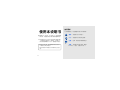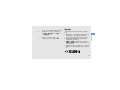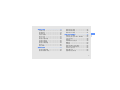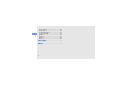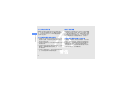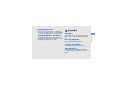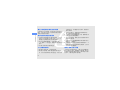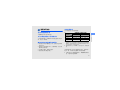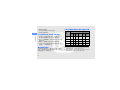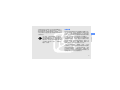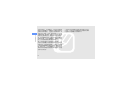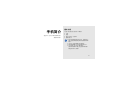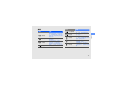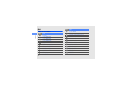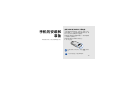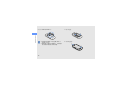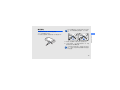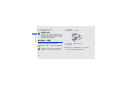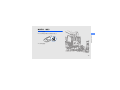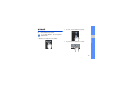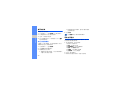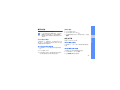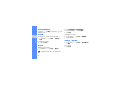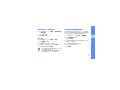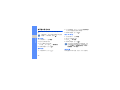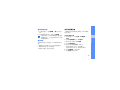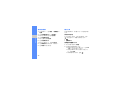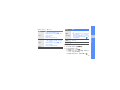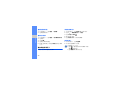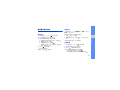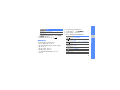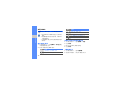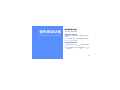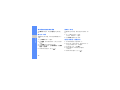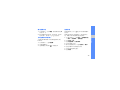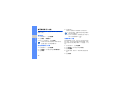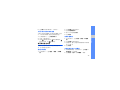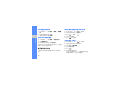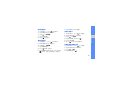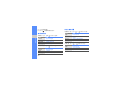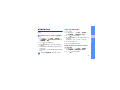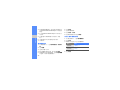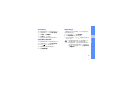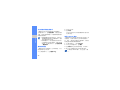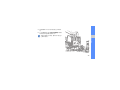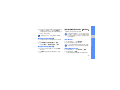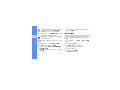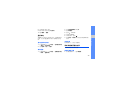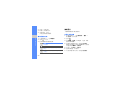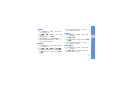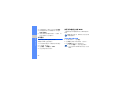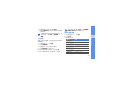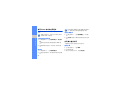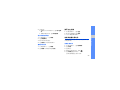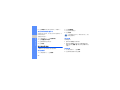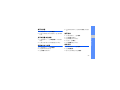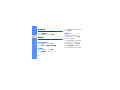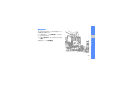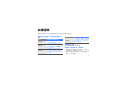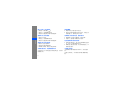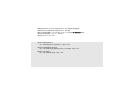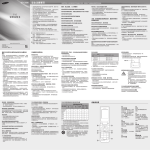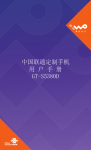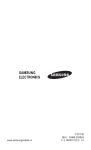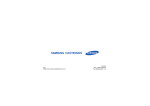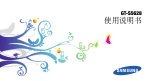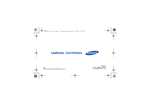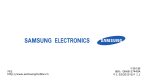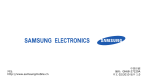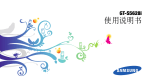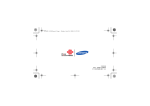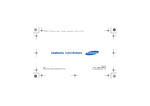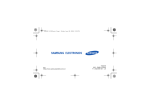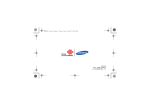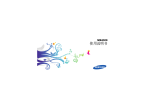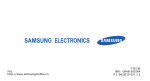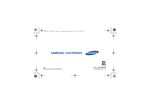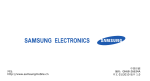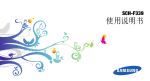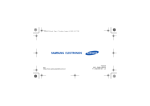Download Samsung GT-M5650U 用户手册
Transcript
网址 http://www.samsungmobile.cn 中国印刷 编码:GH68-26583A 中文 03/2010 版本 1.1 GT-M5650U 使用说明书 指示图标 使用本说明书 感谢您购买三星手机。本手机基于三星高科技和 高标准,为您提供高品质的移动沟通和娱乐。 本使用说明书专门用于指导您使用手机的功能。 如欲迅速开始使用,请参照 “手机简介”、 “手机的安装和准备”以及 “使用基本功能”。 • 使用本手机之前,请仔细阅读本使用说明书, 以确保安全和正确使用。 • 本使用说明书中的描述以手机默认设置为基 础。 ii 在开始使用前,请先熟悉本说明书中的图标: 警告 — 可能伤及自己或他人。 警告 小心 — 可能损坏手机或其它设备。 小心 注意 — 注释、使用提示或附加信息。 参照 — 具有相关信息的页面。例如: 12 页 (表示 “参照 12 页”)。 版权信息 → ] 方括号 — 手机按键。例如:[ (表示电源开 / 关 / 结束键)。 ] 本机所采用的技术和产品的权利归各自的所有人 所有: • Bluetooth® 是世界各地 Bluetooth SIG 公司 的注册商标——蓝牙 QD ID:B015971。 • Java™ 是 Sun Microsystems 公司的商标。 • Windows Media Player® 是 Microsoft Corporation 的注册商标。 • 和 是 SRS Labs 公司的商标。 CS 耳机和 WOW HD 技术由 SRS Labs 公司 开发并授权使用。 • QQ 企鹅卡通形象、手机 QQ 形象为三星合作伙 伴腾讯公司之注册商标和版权形象,并授权使 用。 iii 使用本说明书 [ 下一步 — 为执行步骤必须选择的选项或 功能表的次序。例如:在待机模式下, 选择信息 → 新建信息 (表示信息,下 一步新建信息)。 安全和使用信息 ............................... 1 目录 安全警告 ....................................... 1 安全注意事项 .................................. 3 重要使用信息 .................................. 5 手机简介 ....................................... 9 配件介绍 ....................................... 9 手机部位图 ...................................10 按键 ............................................11 图标 ............................................12 手机的安装和准备 .......................... 13 安装 SIM 或 USIM 卡和电池 .............13 电池充电 ......................................15 插入存储卡 (选配) ........................16 连接手带 (选配) ...........................17 iv 使用基本功能 ............................... 18 使用高级功能 ............................... 33 使用高级通话功能 ...........................33 使用高级联系人功能 ........................36 使用高级信息功能 ...........................37 使用高级相机功能 ...........................38 使用高级音乐功能 ...........................41 使用工具和应用程序 ....................... 46 使用蓝牙无线功能 ...........................46 启动并连接到无线 LAN (WLAN) .......47 启动手机追踪 .................................48 虚拟来电 ......................................49 录制和播放语音备忘录 ......................49 编辑图片 ......................................50 打印图片 ......................................52 将照片和视频上传到 WAP .................52 使用 Java 游戏和应用程序 ................54 在词典中查找字词 ...........................54 使用 QQ 信使 ................................55 创建和查看世界时间 ........................55 目录 开机和关机 ...................................18 使用触摸屏 ...................................19 使用功能表 ...................................20 切换应用程序 .................................20 使用小组件 ...................................21 自定义手机 ...................................21 使用基本通话功能 ...........................24 发送和查看信息 ..............................25 增加和查找联系人 ...........................28 使用基本相机功能 ...........................29 收听音乐 ......................................30 浏览 WAP ....................................32 v 目录 设定和使用闹钟 ..............................56 使用计算器 ...................................57 货币或测量单位换算 ........................57 设置倒计时计时器 ...........................57 使用秒表 ......................................57 新建任务 ......................................57 新建备忘录 ...................................58 管理日历 ......................................58 功能表功能概述 ............................... a 故障排除 ....................................... b vi 安全和使用信息 遵守下列注意事项, 以免出现危险或非法情况, 并确保手机性能最佳。 安全警告 警告 将手机放在儿童和宠物接触不到的地方 将手机及其零配件放在儿童和宠物接触不到的地 方。儿童和宠物可能吞下小零件导致窒息或发生 危险。 保护听力 长时间处于音量过高的环境中可能损伤 人的听力。建议使用通话或音乐所需的 最小音量设置。 1 安全和使用信息 小心安装手机和设备 避免干扰起搏器 确保将手机或相关设备安装在固定牢固的车辆 中。不可将手机和配件安放于气囊张开区域或附 近。无线设备安装不当时,如果气囊迅速膨胀, 会导致严重损伤。 制造商和无线技术研究部门建议在手机和起搏器 之间必须至少保持 15cm(6 英寸)的距离,以避 免可能对起搏器造成的干扰。如果您怀疑手机对 起搏器或其它医疗设备有干扰,应立即关闭手机, 并与起搏器或医疗设备制造商联系,寻求指导。 小心处理和处置电池和充电器 • 只能使用三星公司允许使用的专为手机设计的 电池和充电器。不兼容的电池和充电器可能引 起危险或损坏手机。 • 不要把电池扔到火里。耗尽的电池要按照当地 的法规处理。 • 不要将电池或手机放在加热设备的周围。例如 微波炉、烤箱或散热器的里面或上部。电池过 热可能爆炸。 • 不要挤压或刺扎电池。不要让电池受到外部高 压,否则可能导致内部短路或过热。 2 在可能发生爆炸的环境下关闭手机 在加油站 (维修站)或靠近易燃物品、化学制剂 的地方,请勿使用手机。在警告标志或说明要求 时关闭手机。在燃油或化学制剂存放和运输区或 易爆场所内或周围,手机可能引起爆炸或起火。 不可在放有手机、手机零件或附件的箱子中存放 或携带易燃液体、气体或爆炸物。 降低重复运动损伤的风险 当用手机发送短信息或玩游戏时,轻松握住手机, 轻轻按下按键,使用特殊功能 (如模板和预测输 入)减少按下按键的必要次数,并注意时常休息。 破损的玻璃或丙烯酸树脂可能导致手部及面部损 伤。请携带手机前往三星服务中心更换屏幕。制 造商对由疏忽引起的损坏将不予保修。 交通安全第一 驾车时不要使用手机,并遵守限制驾车时使用手 机的所有规定。如有可能,使用免提配件确保安 全。 安全和使用信息 手机屏幕破裂或损坏时,请勿使用手机 安全注意事项 小心 遵守所有安全警告和规定 遵守所在区域内限制使用手机的规定。 只可使用三星公司专用配件 使用不兼容配件可能损坏手机或导致受伤。 在医疗设备附近关机 手机可能干扰医院或卫生保健机构内的医疗设 备。请遵守所有规章、张贴的警告以及医疗人员 的指示。 3 乘坐飞机时要关机或关闭无线功能 手机可能干扰飞机设备。请遵守航空公司的所有 规定,并且在航空公司人员要求时关闭手机或切 换到无线功能关闭模式。 安全和使用信息 保护电池和充电器以防损坏 • • 手接触手机。水可能造成手机损坏,制造商对 此不予保修。 不可在充满灰尘、肮脏的场所使用或存放手 机,否则会损坏手机的零件。 不可摔打、敲击或剧烈摇晃手机。粗暴地使用 可能会损坏内部的电路板。 不可给手机刷漆。油漆会阻塞手机的活动零件 并妨碍正常使用。 不要太靠近人或动物的眼睛使用手机的闪光灯 或指示灯 (如果有)。 手机和存储卡可能会受磁场的影响而损坏。不 要使用具有磁性外壳的携带包或配件,也不要 让手机长期接触磁场。 • 不要将电池放到温度非常低或非常高 (0° C/ 32° F 以下或 45° C/113° F 以上)的地方。 极端温度会降低电池的寿命和充电容量。 • 防止电池接触金属物体,否则可能使电池 “+”极和 “-”极连接,致使电池暂时或永久 损坏。 • 切勿使用损坏的充电器或电池。 • 小心妥善处理手机 避免干扰其它电子设备 • 请勿擅自拆卸手机,以防触电危险。 • 请勿将手机弄湿,液体可能造成手机严重损 坏,并使手机内部的防水标签变色。请勿用湿 手机发出无线电频率信号,可能干扰未屏蔽或屏 蔽不当的电子设备,如起搏器、助听器、医疗设 备和其它家用或车用电子设备。请咨询电子设备 制造商,以解决遇到的干扰问题。 4 • • 重要使用信息 电池使用寿命 以下信息基于充足电的电池。 在正常位置使用手机 不要触摸手机内置天线位置。 让不具备资格的人员维修手机可能会造成手机损 坏,并且不予保修。 确保电池和充电器使用寿命最长 • 电池连续充电不能超过一周,过度充电会缩短 电池寿命。 • 电池若长时间放置不用,会逐渐放电;在使用 前必须重新充电。 • 充电器不用时,要断开电源。 • 电池只能用于预定用途。 标准电池 (960 mAh) GSM WCDMA 语音通话时间2 最长 550 分钟 最长 230 分钟 待机时间 最长 400 小时 最长 380 小时 - 最长 150 分钟 视频通话时间 1. 上述标注的时间为在优化网络环境下通常所达到的通话时 间和待机时间,实际的通话时间和待机时间可能因 SIM 或 USIM 卡、网络和使用设置、使用情况和环境而有所不同, 从而显著地短于上述标注的时间。 2. 测量时间标准: 在 +10dBm、语音半速率时,测量通话时 间。 实际使用时间,取决于如何使用手机,其时间长 短不一致。待机时间会随如下情况而缩短: • 当使用手机上的附加功能时,如编辑和存储信 息、玩游戏及连接网络。 5 安全和使用信息 只允许具备资格的人员维修手机 类型 时间1 • 频繁离开服务区。 • 在本地网络服务区以外使用手机。 • 反复使用通话模式。 安全和使用信息 小心处理 SIM 或 USIM 卡或存储卡 • 手机正在传送或存取信息时,不要取出卡,否 则可能造成数据丢失或损坏手机和存储卡。 • 防止卡受到剧烈撞击、静电和来自其它设备的 电磁干扰。 • 频繁写入和删除会缩短存储卡的使用寿命。 • 不要用手指或金属物体触摸金色触点或端子。 如果脏了,用软布擦拭卡。 确保使用紧急服务 在某些地区或情况中,可能无法用手机进行紧急 呼叫。去偏远或未开发的地区旅行之前,拟定代 用的紧急服务人员联系方法。 6 产品中有毒有害物质或元素的名称及其含量 有毒有害物质或元素 部件 名称 多溴 多溴二 铅 汞 镉 六价铬 苯醚 (Pb) (Hg) (Cd) (Cr6+) 联苯 (PBB) (PBDE) 印刷电路 板组件 X O O O O O 塑料 O O O O O O 金属 X O O O O O 电池 X O O O O O 附件 X O O O O O O:表示该有毒有害物质在该部件所有均质材料中的含量均在 SJ/T11363-2006 标准规定的限量要求以下。 X:表示该有毒有害物质至少在该部件某一均质材料中的含量 超出 SJ/T11363-2006 标准规定的限量要求。 本表格提供的信息是基于供应商提供的数据及三 星公司的检测结果。在当前技术水平下,所有有 毒有害物质或元素的使用控制到了最底线。三星 公司会继续努力通过改进技术来减少这些物质和 元素的使用。 通过本设备可用的所有内容和服务均属于第三 方,并受版权、专利、商标和其它知识产权法 的保护。这种内容和服务只用于个人非商业性 使用。在没有获得内容拥有者或服务提供商的 许可时,您可能无法使用任何内容或服务。 除上述限制之外,除非获得应用内容或服务提 供商的明确许可,否则,通过本设备显示的任 何内容或服务,您都可能无法修改、复制、重 新发表、上传、邮寄、传输、翻译、销售、新 建派生作品、开发或以任何方式分发。 “第三方内容和服务 ‘按原样’提供 。无论为 任何目的,三星对提供的内容或服务不提供任 何明示或暗示保证。三星公司明确声明,不承 担任何隐含的保证,或通过法规、普通法或以 其它方式 [ 包括但不限于适销性或针对特定用 途的适用性 ] 认可的条款或条件。 7 安全和使用信息 本产品的 “环保使用期限”为 20 年, 其标识如左图所示。电池等可更换部件 的环保使用期限可能与产品的环保使用 期限不同。只有在本使用说明书所述的 正常情况下使用本产品时,“环保使用 期限”才有效。 免责声明 安全和使用信息 在任何情况下 (包括疏忽),通过本设备提供 的任何内容或服务,即使事先已被告知有发生 这种损害的可能性,无论是在合同或侵权、对 任何直接、间接、意外、特别或相应损失或损 害赔偿费用、律师费、各种开支或由此引起的 任何其它损失或损害、或连接任何包含的信 息、或由您或任何第三方使用任何内容或服务 引起的结果,三星对其准确性、有效性、及时 性、合法性或完整性都不提供保证。” 第三方服务可能在任何时间停止或中断,三星 对任何内容或服务可使用的时间段不负任何责 任或担保。内容和服务由第三方通过三星控制 之外的网络和传输设备进行传输。除免责条款 的一般性之外,三星还明确表示,对本设备适 用的任何内容或服务的任何中断或延迟不承担 任何责任或义务。 8 三星对涉及内容和服务的客户服务既无责任也 无义务。任何与内容或服务相关的服务要求都 应直接由内容和服务提供商负责。 配件介绍 手机简介 通过本章,您将了解手机的部位图、 按键以及图标。 检查产品包装盒内是否有下列物品: • • • • 手机 电池 旅行充电器 (充电器) 使用说明书 • 随手机提供的物品可能不同,具体取决于 您所在地区或服务提供商所提供的软件和 配件。 • 可以向三星经销商购买其他配件。 • 提供的配件能为手机提供最好的支持。 • 只可使用三星公司专用的软件。 盗版或非法软件可能会造成损坏或故障, 制造商对此不予保修。 9 手机部位图 手机背面包括以下按键和功能: 手机正面包括以下按键和功能: 耳机插孔 后置相机镜头 手机简介 听筒 前置相机镜头 (用于视频通话) 电池盖 触摸屏 音量键 锁定键 相机键 内置天线 多功能插口 拨号键 音乐控制键 10 返回键 扬声器 电源开 / 关 / 结束键 话筒 可以锁定触摸屏和按键以防意外操作手机。 如欲锁定,按下 [ ]。 如欲解锁,按住 [ ] 或触摸并按住屏幕上的锁定图标。 按键 按键 按键 返回键 在功能表模式下,返回到上一 级功能表。 电源开 / 关 / 结束键 打开和关闭手机 (按住); 结束通话;在功能表模式下, 取消输入并返回到待机模式。 后退键 返回上一个文件;在文件中快 退 (按住)。 音乐播放器 前进键 跳至下一个文件;在文件中快 进 (按住)。 音量键 调节手机音量;在待机模式 下,按住下音量键可拨打虚拟 电话 (如果已启动)。 锁定键 锁定触摸屏和按键;解锁触摸 屏和按键 (按住)。 相机键 在待机模式下,打开相机; 在相机模式下,拍照或录制视 频。 11 手机简介 拨号键 功能 拨打或接听电话;在待机模式 下,查看最近已拨、未接或已 接的号码,和已发和已接收的 信息记录。 功能 在待机模式下,打开音乐库屏 幕;开始、暂停或继续播放。 图标 图标 了解显示屏上显示的图标。 图标 手机简介 定义 已启动蓝牙 信号强度 已连接蓝牙免提车载套件或耳机 已连接 GPRS 网络 新短信 (SMS) 已连接 EDGE 网络 新彩信 (MMS) 已连接 UMTS 网络 新电子邮件信息 已连接 HSDPA 网络 新语音邮件信息 漫游中 (在普通服务区外) 正在进行语音通话 正在进行视频通话 已启动闹钟 已与电脑连接 12 定义 已启动 WLAN 已插入存储卡 已启动正常情景 已启动静音模式 电池电量 当前时间 手机的安装和 准备 首次使用手机时,需先安装和设置手机。 安装 SIM 或 USIM 卡和电池 当您订购移动电话服务时,将获得一张用户识别 模块 (SIM) 卡,其中载有您的订购详细信息,例 如个人识别号码 (PIN) 和可选服务。 如欲使用 UMTS 或 HSDPA 服务,可购买通用用 户识别模块 (USIM) 卡。 如欲安装 SIM 或 USIM 卡和电池: 1. 取下电池盖。 如果手机处于开机状态,按住 [ 机。 ] 关闭手 小心打开电池盖,避免弄断指甲。 小心 13 2. 插入 SIM 或 USIM 卡。 手机的安装和准备 • 使 SIM 或 USIM 卡的金色触点面向下, 将其插入手机中。 • 如果未插入 SIM 或 USIM 卡,则仅能使 用手机的非网络服务及部分功能。 14 3. 插入电池。 4. 装回电池盖。 电池充电 首次使用手机之前,必须为电池充电。 小心 旅行充电器连接不当可能会导致手机严重损 坏。 对于因误操作造成的损坏,将不予保 修。 1. 打开多功能插口外盖。 手机的安装和准备 2. 将旅行充电器的小端插头插入多功能插口中。 3. 将旅行充电器的大端插头插入电源插座中。 4. 当电池充满电 ( 图标不再移动)时,从电 源插座中拔下旅行充电器。 本手机由充电电池供电。新电池只有在经过 两、三次完全充电和放电的周期后才能达到 最佳性能。 15 5. 从手机上拔下旅行充电器。 1. 取下电池盖。 6. 合上多功能插口外盖。 2. 标签面朝上,插入存储卡。 手机的安装和准备 电池电量不足指示 电池电量不足时,手机会发出警告音和电量 不足信息。 电池图标也会呈空白并闪烁。 如 果电池电量过低,手机会自动关机。 需给电 池充电后才可继续使用手机。 插入存储卡 (选配) 如欲存储更多多媒体文件,需要插入存储卡。 本 手机可插入达 16 GB 的 microSDTM 或 microSDHCTM 存储卡 (取决于存储卡制造商和 类型)。 在电脑上格式化存储卡可能会导致存储卡与 手机不兼容。 请仅在手机上格式化存储卡。 16 3. 轻按存储卡,直到锁定到位为止。 4. 装回电池盖。 如欲取出存储卡,请轻推存储卡直到卡从手机脱 开,然后再从存储卡插槽中取出存储卡。 连接手带 (选配) 1. 取下电池盖。 2. 将手带穿过凹槽,使其钩在突起上。 手机的安装和准备 3. 装回电池盖。 17 开机和关机 使用基本功能 了解如何进行基本操作及使用手机的主要功能。 如欲开机: 1. 按住 [ ]。 2. 输入 PIN 码并选择确认 (必要时)。 如欲关机,重复上述步骤 1。 切换到离线模式 切换到离线模式,即可在飞机和医院等禁止使用 无线设备的区域使用手机的非网络服务。 如欲切换到离线模式,在功能表模式下,选择 设定 → 情景模式 → 离线。 在禁止使用无线设备的区域,请遵守所有张 贴的警告和官方人员的指示。 18 使用触摸屏 • 向上或向下拖动手指来滚动垂直列表。 使用手机触摸屏可以更轻松地选择项目或执行功 能。 了解使用触摸屏的基本操作。 为了更好地使用触摸屏,使用手机前请取下 触摸屏保护膜。 使用基本功能 • 触摸图标打开功能表或启动应用程序。 • 向左或向右拖动手指来滚动水平列表。 19 • 如欲重新排列应用程序,拖动应用程序图标 至所需的位置。 使用功能表 如欲使用手机功能表: 1. 在待机模式下,选择功能表进入功能表模式。 2. 在功能表屏幕上向左或向右滚动。 3. 选择一个功能表或选项。 使用基本功能 4. 按下返回键返回到上一级功能表;按下 [ 返回到待机模式。 ] 自定义功能表模式 可根据个人喜好和需要,管理功能表模式下的应 用程序或设定每个屏幕的名称。 1. 在待机模式下,选择功能表。 2. 选择 切换到编辑模式。 3. 根据需要自定义屏幕。 • 如欲重命名功能表屏幕,可在屏幕顶部的文 本输入字段中输入名称。 4. 选择储存。 选择重置恢复应用程序的默认顺序。 切换应用程序 了解如何从功能表切换到其他应用程序,而不关 闭当前所用的功能表屏幕。 1. 使用功能表时,按住返回键。 可使用以下应用程序: • 通话:打开拨号屏幕 • 音乐播放器:启动音乐播放器 • 信息:访问信息功能表 • 互联网:启动 Web 浏览器 • 主功能表:访问主功能表 2. 选择一项应用程序。 3. 如欲关闭当前应用程序,请按下返回键。 20 使用小组件 更改小组件 了解如何使用工具栏上的小组件。 1. 打开小组件工具栏。 • 一些小组件连接到 WAP 服务。 选择基于 WAP 的小组件可能会产生额外的费用。 • 提供的小组件可能随所在地区或服务供应 商而异。 在待机模式下,选择屏幕左下方的箭头打开小组 件工具栏。 可以重新排列小组件工具栏上的小组 件或将其移动到待机屏幕。 。 3. 选择欲添加到小组件工具栏的小组件,并选择 储存。 使用基本功能 打开小组件工具栏 2. 选择小组件工具栏中的 自定义手机 根据个人喜好自定义手机。 调节按键音的音量 将小组件移动到待机屏幕 在待机模式下,按下上或下音量键可调节按键音 音量。 1. 在待机模式下,向左或向右滚动选择待机屏 幕。 调节触摸屏的振动强度 2. 打开小组件工具栏。 可以调节点击手机屏幕时的振动强度。 3. 将小组件从小组件工具栏拖动到待机屏幕中。 可以将小组件放在屏幕中的任意位置。 1. 在待机模式下,按下音量键。 2. 选择振动并调节振动强度。 21 2. 选择语音通话铃声或视频通话铃声。 启动或取消静音模式 在待机模式下,选择键盘,触摸并按住 或取消静音模式。 可启动 校准屏幕 3. 从列表中选择铃声,然后选择储存。 4. 选择储存。 如欲切换到另一种模式: 使用基本功能 可以校准屏幕,从而使手机更好地识别输入。 1. 在功能表模式下,选择设定 → 情景模式。 1. 在功能表模式下,选择设定 → 手机设定 → 校准。 2. 选择所需的模式。 2. 触摸屏幕上的对象。 选择墙纸 (待机模式) 3. 完成后选择确认。 1. 在功能表模式下,选择设定 → 显示和指示灯 → 墙纸。 更改铃声 2. 选择图片。 如欲更改当前模式的铃声: 1. 在功能表模式下,选择设定 → 提示音。 若使用静音或离线模式,则无法改变铃声。 22 3. 选择设定。 选择外观颜色 (功能表模式) 利用智能解锁功能解锁触摸屏 1. 在功能表模式下,选择设定 → 显示和指示灯 → 我的主题。 2. 选择一种颜色模式。 在锁定的触摸屏上画出指定的字符,可以仅解锁 屏幕,也可以解锁并拨打快速拨号号码或者解锁 并启动应用程序。 如欲设置智能解锁字符: 3. 选择储存 → 是。 1. 在功能表模式下,选择设定 → 智能解锁。 锁定手机 3. 选择解锁选项。 2. 选择手机锁下的开。 4. 选择欲拨打的快速拨号号码或选择欲启动的应 用程序 (必要时)。 3. 选择是设定手机密码 (必要时)。 5. 选择用于智能解锁功能的字符。 4. 输入 4 到 8 位新密码,然后选择确认。 6. 按下返回键 (必要时)。 5. 再次输入新密码并选择确认。 7. 选择储存。 • 第一次访问需要密码的功能表时,手机会 提示您创建并确认密码。 • 对于因使用非法软件造成的密码或私人信 息丢失或其他损害,三星概不负责。 23 使用基本功能 1. 在功能表模式下,选择设定 → 安全。 2. 选择手势解锁下的开。 使用基本通话功能 了解如何拨打和接听电话以及使用基本通话功 能。 在通话期间,手机自动锁定触摸屏以避免意 外的输入。 如欲解锁,按住 [ ]。 2. 对于视频通话,按下 [ ] 并选择显示自己以 允许呼叫者通过前置镜头看到您。 3. 如欲结束通话,按下 [ 拨打 IP 电话 1. 在待机模式下,选择键盘。 使用基本功能 拨打电话 2. 输入区号和电话号码。 1. 在待机模式下,选择键盘。 3. 选择 2. 输入区号和电话号码。 4. 如欲结束通话,按下 [ 3. 按下 [ ] 拨打该号码。 对于视频通话,选择 → 视频通话。 4. 如欲结束通话,按下 [ ]。 接听电话 1. 手机被呼叫时,按下 [ 24 ]。 ]。 → IP 电话。 ]。 可以将 IP 电话前缀更改为其他前缀,也可 以添加新的 IP 电话前缀 (在功能表模式 下,选择设定 → 应用程序设定 → 呼叫 → 语音通话 → IP 电话)。 调节音量 如欲在通话中调节音量,可按下上或下音量键。 使用扬声器功能 发送和查看信息 1. 在通话过程中,选择扬声器 → 是可启动扬声 器。 了解如何发送或查看短信 (SMS)、彩信 (MMS) 和电子邮件。 2. 如欲切换回听筒模式,再次选择扬声器。 使用耳机 将提供的耳机插入耳机插孔,即可拨打和接听电 话: • 如欲重拨上次通话号码,按住耳机按键两次。 • 如欲接听电话,按下耳机按钮。 • 如欲结束通话,按住耳机按钮。 发送短信或彩信 1. 在待机模式下,选择信息 → 新建信息 → 信息。 使用基本功能 在嘈杂环境中,使用扬声器功能时可能很难 听清通话内容。 为了达到更好的效果,请使 用普通通话模式。 2. 选择点击添加收件人 → 手动输入。 3. 输入收件人号码并选择已完成。 4. 选择点击添加文本。 5. 输入信息并选择已完成。 26 页 如欲以短信形式发送,转到步骤 7。 如欲以彩信形式发送,继续执行步骤 6。 6. 选择添加媒体,并添加项目。 7. 选择发送以发送该信息。 25 发送电子邮件 输入文本 1. 在待机模式下,选择信息 → 新建信息 → 电邮。 使用手机触摸屏,可以输入文本、新建信息或备 忘录。 2. 选择点击添加收件人 → 手动输入。 更改文本输入法 3. 输入电子邮件地址并选择已完成。 使用基本功能 4. 选择点击添加主题。 5. 输入主题并选择已完成。 打开文本输入字段时,会显示虚拟键盘。 选择 ,然后选择以下一种输入法来输入文本: 6. 选择点击添加文本。 • 键盘 • 全屏幕手写 7. 输入电子邮件正文,并选择已完成。 使用虚拟键盘输入文本 8. 选择添加文件并添加文件 (必要时)。 9. 选择发送以发送该信息。 26 1. 将文本输入法更改为键盘。 2. 选择相应的虚拟键输入文本。 • 如欲在 T9 英文模式下输入文本,选择 T9 (T9 在 T9 英文模式下变蓝)。 • 如欲在 ABC 或 T9 英文模式下更改大小 写,选择 ABC。 • 如欲切换到符号模式,选择 。 使用以下模式之一输入文本: 功能 拼音 1. 选择相应的虚拟键输入拼音。 2. 如欲输入短语,请选择分隔,然后 输入更多拼音。 3. 选择拼音。 4. 从列表中选择所需字符。 笔划 1. 选择 1 到 5 输入笔划。 无法确定输 入哪个笔划时,选择 6。 手机会插 入一个占位符。 2. 如欲输入短语,请选择分隔,然后 输入更多笔划。 3. 从列表中选择所需字符。 123 选择相应的虚拟键可输入数字。 模式 功能 1. 选择相应的虚拟键可输入整个单 词。 2. 显示正确的单词时,从列表中选择 ENG 插入一个空格。 该单词并选择 (T9 英文) 如果未显示正确单词,请从显示的 选 列表中选择备选单词或选择 择备选的单词。 ENG (Abc) 符号 选择相应的虚拟键,直到屏幕上出现所 需的字符。 选择相应的虚拟键可输入符号。 使用全屏幕手写输入文本 1. 将文本输入法更改为全屏幕手写。 2. 在屏幕任意处书写字符。 • 如欲输入汉字,选择笔划。 • 如欲输入英文字符,选择 eng。 如欲更改 大小写,重复选择 eng。 • 如欲输入数字或符号,选择 123 或 。 27 使用基本功能 模式 查看短信或彩信 添加新的联系人 1. 在待机模式下,选择信息 → 收件箱。 1. 在待机模式下,选择键盘并输入电话号码。 2. 选择短信或彩信。 2. 选择 查看电子邮件 使用基本功能 1. 在待机模式下,选择信息 → 电子邮件收件箱。 2. 选择帐户。 → 添加到联系人 → 新建。 3. 选择手机或 SIM 卡。 4. 输入联系人信息。 5. 选择储存将联系人添加到存储器。 3. 选择下载。 查找联系人 4. 选择电子邮件或标题。 1. 在待机模式下,选择电话簿。 5. 如果已选择标题,则请选择取回查看电子邮件 正文。 2. 从列表中选择联系人名称。 增加和查找联系人 了解使用电话簿功能的基本操作。 28 找到联系人后,可以: • 选择 → 通讯选项以呼叫该联系人或给 该联系人发送信息 • 选择编辑编辑该联系人信息 使用基本相机功能 查看照片 了解拍摄和查看照片及录像的基本操作。 在功能表模式下,选择我的文件 → 图片 → 个人 照片 → 照片文件。 拍摄照片 如欲在查看照片文件时放大或缩小: 1. 在待机模式下,按下 [ ] 打开相机。 3. 将镜头对准拍摄对象并进行调整。 • 如欲选择定时器的延长时间,请选择 。 • 如欲设定亮度,选择 。 • 如欲调整白平衡,选择 。 • 如欲放大或缩小,按下音量键 (在最高分 辨率下此功能无效)。 4. 按下 [ ] 进行拍照。 照片会自动保存。 拍照后,选择 查看照片。 • 选择 并按下音量键。 • 触摸并按住屏幕。 出现 后,向上或向下滚 动。 如欲退出缩放屏幕,按下返回键。 拍摄录像 1. 在待机模式下,按下 [ ] 打开相机。 2. 逆时针旋转手机进入横屏模式。 3. 选择 切换到摄像机模式。 4. 将镜头对准拍摄对象并进行调整。 • 如欲更改录制模式,请选择 。 • 如欲选择定时器的延长时间,请选择 。 29 使用基本功能 2. 逆时针旋转手机进入横屏模式。 • 如欲设定亮度,选择 。 • 如欲调整白平衡,选择 。 • 如欲放大或缩小,按下音量键。 5. 按下 [ ] 开始录制。 使用基本功能 6. 选择 或按下 [ ] 停止录制。 视频会自动保存。 拍摄视频后,选择 查看录像。 查看录像 在功能表模式下,选择我的文件 → 录像 → 我的 录像片段 → 视频文件。 收听音乐 了解如何通过音乐播放器或 FM 收音机收听音 乐。 收听收音机时,不要将旅行充电器或电脑数 据线连接到手机。 充电器或数据线可能会影 响耳机用作收音机天线的功能。 30 收听 FM 收音机 1. 将提供的耳机插入手机的耳机插孔中。 2. 在功能表模式下,选择 FM 收音机。 3. 按下 [ ] 打开 FM 收音机。 4. 选择是开始自动搜索。 收音机会自动搜索并保存可用电台。 • 第一次打开 FM 收音机时,手机会提示您 开始自动搜索。 • 自动搜索只能定位信号足够强的电台。 5. 使用下列图标或按键控制 FM 收音机: 图标 / 按键 功能 搜索电台;选择已保存的电台 / (按住) 打开或关闭 FM 收音机 打开收藏列表 43 页 图标 / 按键 功能 / 更改声音输出 将音乐文件传输到手机或存储卡后: 音量键 2. 选择音乐类别 → 音乐文件。 1. 在功能表模式下,选择音乐播放器。 调节音量 如果要获得所收听歌曲的信息,请选择更多 → 查找音乐。 43 页 ]。 图标 / 按键 功能 暂停或继续播放 返回上一个文件;在文件中快退 (按住) 收听音乐文件 跳至下一个文件;在文件中快进 (按住) 首先将文件传输到手机或存储卡中: • 从无线 WAP 下载。 32 页 • 通过选配的 Samsung PC studio 从电脑下 载。 41 页 • 通过蓝牙接收。 47 页 • 复制到存储卡。 41 页 • 与 Windows Media Player 11 同步。 41 页 使用基本功能 6. 如欲关闭 FM 收音机,按下 [ 3. 使用下列图标或按键控制播放过程: 1 1 1 1 音量键 插入耳机时启动 5.1 声道环绕立体 声系统 更改音效 启动随机模式 更改重复模式 调节音量 1. 在触碰屏幕时,可以使用图标。 31 浏览 WAP 了解如何访问 WAP 网页,以及如何将其添加到 书签。 使用基本功能 • 访问 WAP 和下载媒体可能会产生额外的 费用。 • 浏览器功能表的标签可能不同,具体取决 于服务提供商。 • 可用的图标可能会因所在地区或服务提供 商而异。 浏览 WAP 网页 1. 在功能表模式下,选择互联网 → 访问主页进 入服务提供商的主页。 2. 使用下列图标浏览 WAP 网页: 图标 32 图标 功能 刷新当前 WAP 页面 更改查看模式 打开已存储书签的列表 将 WAP 网页更改为横向显示 访问浏览器选项列表 将常用 WAP 网页添加到书签 1. 在功能表模式下,选择互联网 → 书签。 2. 选择添加。 3. 输入网址 (URL) 和网页标题。 4. 选择保存。 功能 向前或向后打开 WAP 页面 下载媒体文件 停止加载 WAP 页面 2. 搜索铃声或图片,并将其下载到手机中。 1. 在功能表模式下,选择三星乐园。 使用高级通话功能 使用高级功能 了解如何进行高级操作和使用手机的其他功能。 了解手机的其他通话功能。 查看和拨打未接来电 手机屏幕上会显示未接来电。 如欲拨打未接来电 的号码: 1. 从事件提醒小组件中选择要拨打的未接来电。 2. 按下 [ ] 进行拨打。 拨打最近拨过的号码 1. 在待机模式下,按下 [ 表。 ] 显示最近的号码列 2. 滚动到欲拨打的号码并选择 进行拨打。 或按下 [ ] 33 保持通话或返回保持的通话 接听另一来电 选择保持保持通话,或选择返回返回已保持通 话。 如果网络支持此功能,则可在通话中接听另一来 电: 拨打另一号码 1. 按下 [ ] 接听第二个电话。 手机会自动保持第一个通话。 使用高级功能 如果网络支持此功能,则可在通话期间拨打另一 号码: 2. 选择切换在通话间进行切换。 1. 选择保持保持第一个通话。 进行多方通话 (电话会议) 2. 选择键盘,输入欲拨打的另一号码,然后按下 [ ]。 1. 呼叫欲添加到多方通话的第一方。 3. 选择切换在两个通话间进行切换。 2. 保持与第一方的连接状态,然后呼叫第二方。 手机会自动保持与第一方的通话。 4. 如欲结束保持通话,选择结束通话 → 已保持 通话 → 已完成。 3. 连接到第二方后,选择加入。 5. 如欲结束当前通话,按下 [ ]。 4. 重复步骤 2 和 3 以添加更多通话方 (必要时)。 5. 如欲结束多方通话,按下 [ 34 ]。 拨打国际长途 拒绝来电 1. 在待机模式下,选择键盘,然后触摸并按住 0 以插入 + 号。 如欲拒绝来电,按下 [ 提示音。 2. 输入欲拨打的完整号码 (国家代码、区号和 电话号码),然后按下 [ ] 进行拨打。 如欲自动拒绝特定号码的来电,可使用自动拒 绝。 如欲启动自动拒绝和设置拒绝列表: 从电话簿中呼叫联系人 1. 在功能表模式下,选择设定 → 应用程序设定 → 呼叫 → 所有呼叫 → 自动拒绝。 1. 在待机模式下,选择电话簿。 2. 选择所需联系人。 3. 选择欲拨打号码旁的 → 通话选项。 2. 选择启动下的开。 3. 选择拒绝列表下的添加号码。 4. 选择号码输入字段。 5. 输入要拒绝的号码,并选择已完成 → 储存。 6. 重复步骤 3-5 以添加更多号码。 7. 选择号码旁边的复选框。 8. 选择储存。 35 使用高级功能 可以使用存储的联系人从电话簿直接呼叫号码。 28 页 ],呼叫者将听到繁忙 使用高级联系人功能 了解如何创建名片、设置常用联系人号码和创建 联系人分组。 创建名片 1. 在待机模式下,选择电话簿。 4. 选择联系人。 该联系人将保存到常用联系人号码列表中。 • 在拨号屏幕中,触摸并按住所指定的数字 即可呼叫该联系人。 • 前 5 个常用联系人号码将指定给小组件工 具栏上的常用联系人 ( )。 使用高级功能 2. 选择更多 → 我的名片。 创建联系人分组 3. 输入个人详细信息,并选择储存。 通过创建联系人分组,可为每个分组指定分组名 称、铃声、来电身份显示照片和振动类型,或向 整个分组发送信息和电子邮件。 首先创建一个分 组: 可以将名片添加到信息或电子邮件来发送, 也可通过蓝牙无线功能传输名片。 设定常用联系人号码 1. 在待机模式下,选择电话簿。 1. 在待机模式下,选择电话簿。 2. 选择联系人下拉功能表并选择分组。 2. 选择联系人下拉功能表并选择常用联系人。 3. 选择新建群。 3. 选择添加。 4. 设置群名称、群图片、群铃声和分组振动类 型。 5. 选择储存。 36 6. 选择是向分组添加联系人 (必要时)。 从照片拨打电话或发送信息 手机会自动将常用联系人添加到照片联系人列表 中。 可以从照片联系人拨打电话或发送信息。 2. 选择创建打开新模板窗口。 3. 选择点击添加文本。 4. 输入文本并选择已完成。 5. 选择储存。 创建彩信模板 2. 选择一个照片联系人。 1. 在待机模式下,选择信息 → 模板 → 彩信模 板。 3. 选择 拨打语音电话, 拨打视频电话, 拨打 IP 电话,或 发送信息。 使用高级信息功能 了解如何创建和使用模板以通过模板创建新信 息,还可创建信息文件夹。 创建文本模板 1. 在待机模式下,选择信息 → 模板 → 文本模 板。 2. 选择创建打开新模板窗口。 3. 创建彩信,输入主题并添加所需附件以用作模 板。 25 页 4. 选择储存。 在新信息中插入文本模板 1. 如欲编辑新信息,在待机模式下,选择信息 → 新建信息 → 信息类型。 2. 选择更多 → 插入 → 文本模板 → 模板。 37 使用高级功能 1. 在功能表模式下,选择照片联系人。 从彩信模板创建信息 使用各种场景预置的选项进行拍照 1. 在待机模式下,选择信息 → 模板 → 彩信模 板。 1. 在待机模式下,按下 [ 2. 选择所需模板旁边的 。 随即打开模板以用作新彩信。 3. 选择 → 场景 → 使用高级功能 5. 按下 [ 1. 在待机模式下,选择信息 → 我的文件夹。 在微笑模式下拍照 3. 输入新文件夹名称并选择已完成。 将信息从信息文件夹移动到您的文件夹,以根据 您的个人喜好对其进行管理。 。 4. 进行必要的调整。 创建文件夹来管理信息 2. 选择新建文件夹。 ] 打开相机。 2. 逆时针旋转手机进入横屏模式。 ] 进行拍照。 1. 在待机模式下,按下 [ ] 打开相机。 2. 逆时针旋转手机进入横屏模式。 3. 选择 → 微笑拍摄。 4. 进行必要的调整。 使用高级相机功能 5. 按下 [ 了解如何以各种模式拍摄照片和自定义相机设 置。 6. 将相机镜头对准对象。 手机会识别图像中的人,并检测他们的笑脸。 检测到笑脸时,手机会自动拍照。 38 ]。 7. 重复步骤 6 以完成全景照片。 连续拍摄照片 1. 在待机模式下,按下 [ ] 打开相机。 2. 逆时针旋转手机进入横屏模式。 3. 选择 → 连续拍摄。 3. 选择 ]。 5. 进行必要的调整。 ] 打开相机。 2. 逆时针旋转手机进入横屏模式。 → 全景拍摄。 4. 进行必要的调整。 5. 按下 [ → 马赛克。 4. 选择图片布局,然后按下 [ 拍摄全景照片 3. 选择 ] 打开相机。 使用高级功能 ] 进行连拍。 1. 在待机模式下,按下 [ 1. 在待机模式下,按下 [ 2. 逆时针旋转手机进入横屏模式。 4. 进行必要的调整。 5. 按住 [ 拍摄分段照片 ] 拍第一张照片。 6. 将手机缓慢移动到所需方向。 将白色小框与 对齐时,手机会自动拍摄下一张照片。 6. 按下 [ ] 为每个分段拍摄照片。 拍摄带装饰相框的照片 1. 在待机模式下,按下 [ ] 打开相机。 2. 逆时针旋转手机进入横屏模式。 3. 选择 → 相框。 4. 选择相框并按下 [ ]。 39 5. 进行必要的调整。 自定义相机设置 6. 按下 [ 拍摄照片之前,按下 ] 拍摄带相框的照片。 设定 使用相机选项 拍摄照片之前,选择 访问以下选项: 网格 → 访问以下内容: 功能 更改预览屏幕 查看 将相机设定为在拍摄照片后切换到预 览屏幕 分辨率 功能 更改分辨率选项 快门音 选择快门操作的伴随音 效果 应用特效 存储器 选择用于存储新照片的存储位置 曝光测量 选择曝光测量类型 图像质量 调节照片质量 选项 使用高级功能 拍摄视频之前,选择 选项 访问以下选项: 分辨率 功能 更改分辨率选项 效果 应用特效 视频质量 调整录像片段的质量 40 录像之前,按下 设定 → 访问以下设定: 网格 功能 更改预览屏幕 录音 开启或关闭音频 存储器 选择用于存储新录像片段的存储位置 使用高级音乐功能 将音乐文件复制到存储卡 了解如何准备音乐文件、创建播放列表和保存广 播电台。 1. 插入存储卡。 通过 Samsung PC studio 复制音乐 文件 2. 按下 [ ] 返回到待机模式。 3. 使用选配电脑数据线,将手机的多功能插口与 电脑相连。 4. 运行 Samsung PC studio 并将文件从电脑 复制到手机。 有关详细信息,请参阅 Samsung PC studio 帮助。 3. 按下 [ ] 返回到待机模式。 4. 使用选配电脑数据线,将手机的多功能插口与 电脑相连。 连接成功后,电脑上会出现一个弹出窗口。 5. 打开文件夹查看文件。 6. 将文件从电脑复制到存储卡。 将手机与 Windows Media Player 11 进行同步 1. 在功能表模式下,选择设定 → 手机设定 → 个人电脑连接 → 媒体播放器 → 储存。 2. 按下 [ ] 返回到待机模式。 如果选择大容量存储,则必须插入存储卡。 41 使用高级功能 1. 在功能表模式下,选择设定 → 手机设定 → 个人电脑连接 → Samsung PC studio 或 大容量存储 → 储存。 2. 在功能表模式下,选择设定 → 手机设定 → 个人电脑连接 → 大容量存储 → 储存。 3. 使用选配电脑数据线,将手机的多功能插口与 安装有 Windows Media Player 11 的电脑 相连。 4. 打开 Windows Media Player 11 以同步音 乐文件。 使用高级功能 5. 在弹出窗口中编辑或输入手机名称 (必要 时)。 6. 选择所需音乐文件并拖动至同步列表。 7. 开始同步。 6. 选择储存。 7. 选择新播放列表。 8. 选择添加 → 曲目。 9. 选择欲添加的文件并选择添加。 自定义音乐播放器设定 1. 在功能表模式下,选择音乐播放器。 2. 选择设定。 3. 调整以下设定以自定义音乐播放器: 创建播放列表 选项 1. 在功能表模式下,选择音乐播放器 → 播放列 表。 背景播放 2. 选择创建。 音乐菜单 3. 选择文本输入字段。 4. 输入新播放列表的名称,然后选择已完成。 5. 如欲将图片指定给播放列表,选择点击并编辑 并选择一个图片或拍摄新照片。 42 4. 选择储存。 功能 设定退出音乐播放器后是否在后 台播放音乐 选择要在音乐库屏幕中显示的音 乐类别 自动保存电台 查找音乐信息 1. 将提供的耳机插入手机的耳机插孔中。 2. 在功能表模式下,选择 FM 收音机。 了解如何访问在线音乐服务,并在收听过程中获 得所听歌曲的信息。 3. 选择更多 → 自动搜索。 1. 在功能表模式下,选择音乐识别。 设置收藏电台频道列表 1. 将提供的耳机插入手机的耳机插孔中。 2. 在功能表模式下,选择 FM 收音机。 3. 按下 [ ] 打开 FM 收音机。 4. 选择欲添加到收藏列表的电台。 2. 选择查找音乐以连接到服务器。 3. 成功注册手机后,按下 乐的一部分。 录制想要查找的音 • 某些服务提供商可能不支持此项服务,并 且数据库可能不包含全部歌曲的信息。 • 使用该服务时,可将喜爱的音乐添加到自 己的愿望列表以便将来购买。 如欲查看愿 望列表,在功能表模式下,选择音乐识别 → 愿望列表。 5. 选择添加到收藏。 43 使用高级功能 4. 选择是确认 (必要时)。 收音机会自动搜索并保存可用电台。 从在线音乐服务查找音乐 2. 选择音乐文件。 了解如何访问在线音乐推荐服务并查找歌曲。 3. 选择寻找。 手机会自动从在线音乐服务器获取并更新音乐 文件的信息。 在功能表模式下,选择查找推荐。 手机连接到服 务器。 该服务将搜索数据,并根据最常播放的歌 曲推荐新的歌曲。 使用高级功能 • 如果最常播放的歌曲列表为空,或没有与 最常播放的歌曲相对应的推荐歌曲,该服 务将会推荐最流行歌曲。 • 使用该服务时,可将喜爱的音乐添加到自 己的愿望列表以便将来购买。 如欲查看愿 望列表,在功能表模式下,选择查找推荐 → 愿望列表。 更新音乐信息 了解如何更新音乐的标题、艺术家等信息,以正 确识别和标记音乐文件。 1. 在功能表模式下,选择查找 Tag。 44 使用 Last.fm 服务 了解如何使用 Last.fm 提供的在线音乐服务。使 用该服务,可获取各种关于艺术家和事件的信 息。 此外,该服务还可搜索音乐数据库,并根据 您最近收听的歌曲推荐新的歌曲。 1. 在功能表模式下,选择 Last.fm。 2. 首次进入此功能表时,选择确认。 3. 选择确认确认已经阅读法律信息 (必要时)。 4. 输入用户名和密码以登录 Last.fm 服务。 如果没有 Last.fm 账户,请先注册一个账 户。 5. 搜索新歌或节目以及有关所喜爱艺术家的评 论。 6. 在音乐播放器中选择 Last.fm 精选以获得与 收听的音乐类型相似的推荐音乐。 如果启动歌曲记录功能,播放音乐可能会产 生额外的费用。 使用高级功能 45 使用蓝牙无线功能 使用工具和应 用程序 了解如何使用手机的工具和其他应用程序。 了解手机与其他无线设备相连以交换数据的功 能,以及了解手机的免提功能。 启动蓝牙无线功能 1. 在功能表模式下,选择蓝牙。 2. 选择中间的圆形以打开蓝牙无线功能。 3. 如欲允许其他设备定位您的手机,选择设置 → 我的话机可见模式下的开 → 可见模式选项 → 储存。 如果选择自定义,设定手机可见的持续时间。 4. 选择储存。 寻找其他已启用蓝牙的设备并与之配对 1. 在功能表模式下,选择蓝牙 → 搜寻。 2. 选择设备图标并将其拖动到中心。 46 3. 输入蓝牙无线功能的 PIN 码或其他设备的蓝 牙 PIN 码 (如果有),然后选择已完成。 当其他设备的所有者输入相同 PIN 码或接受 连接时,即完成配对。 根据设备的不同,可能无需输入 PIN 码。 1. 从手机的应用程序中选择欲发送的文件或项 目。 2. 选择发送通过或发送地址通过 → 蓝牙, 或者选择更多 → 发送名片通过 → 蓝牙。 使用蓝牙无线功能接收数据 了解如何启动并连接到无线 LAN。 本机使用非谐波频率,专门用于欧洲各个国 家 / 地区。 在欧盟,用户在室内使用 WLAN 将不受任何限制,但在法国, WLAN 无法在 室外环境使用。 启动 WLAN 1. 在功能表模式下,选择 WLAN。 2. 选择中间的圆形以启动 WLAN。 后台运行的 WLAN 将消耗电池电量。 如欲 节省电池电量,请仅在需要时启动 WLAN。 1. 输入蓝牙无线功能 PIN 码,然后选择确认 (必要时)。 搜索并连接到 WLAN 2. 选择是确认愿意接收该设备的数据 (必要 时)。 2. 选择网络图标 → 连接。 手机将使用连接的 WLAN 模式连接到网络。 1. 在功能表模式下,选择 WLAN → 搜索。 47 使用工具和应用程序 使用蓝牙无线功能发送数据 启动并连接到无线 LAN (WLAN) • 如果所需的网络需要 IP 地址、子网时标、 DNS 或网关信息,请选择高级设定。 • WLAN 安全性应设定为所选网络配置。 3. 在功能表模式下,选择互联网或社区;在待机 模式下,选择基于 WAP 的小组件。 或者,在接入点设备上输入 PIN 码,并在两 分钟内选择开始。 启动手机追踪 使用工具和应用程序 如欲通过其他方法访问互联网,请将连接模 式更改为所需方法。 如果某人在您的手机里插入了新的 SIM 或 USIM 卡,手机追踪功能会自动向预设的收件人发送追 踪信息,以协助您定位并找回手机。 如欲启动手 机追踪: 如欲使用 WPS (WLAN 保护设置)接入点连接 WLAN: 1. 在功能表模式下,选择设定 → 安全 → 手机追 踪。 1. 在功能表模式下,选择 WLAN → 搜索。 2. 输入密码并选择确认。 2. 选择 WPS 图标 ( 3. 选择启动下的开打开手机追踪。 ) 并选择添加。 3. 根据接入点设备类型选择 WPS 推送按钮或 WPS 输入 PIN。 4. 选择收件人字段以打开收件人列表。 4. 选择开始,并在两分钟内按下接入点设备上的 WPS 按钮。 6. 输入号码并选择已完成。 48 5. 选择收件人输入字段。 7. 选择确认保存该收件人。 8. 选择发件人输入字段。 2. 选择虚拟来电声音下的开。 9. 输入发件人姓名并选择已完成。 3. 选择录音机。 10.选择储存 → 接受。 4. 选择 虚拟来电 启动虚拟来电功能 1. 在功能表模式下,选择设定 → 应用程序设定 → 呼叫 → 虚拟来电。 2. 选择启动下的开 → 储存。 录制语音 1. 在功能表模式下,选择设定 → 应用程序设定 → 呼叫 → 虚拟来电。 6. 录制完成后,选择 。 7. 选择设定 → 储存将录音设置为对虚拟来电的 应答。 虚拟来电 在待机模式下,按住下音量键。 录制和播放语音备忘录 了解如何使用手机的录音机。 录制语音备忘录 1. 在功能表模式下,选择录音机。 49 使用工具和应用程序 如欲离开会议或令人厌烦的会谈,可以假装接到 电话。 还可以通过播放录音使人觉得您正在通 话。 开始录制。 5. 对着扬声器说话。 2. 选择 开始录制。 3. 对着话筒录制备忘录。 4. 录制完成后,选择 。 手机会自动保存备忘录。 播放语音备忘录 使用工具和应用程序 1. 在功能表模式下,选择录音机。 2. 选择 → 文件。 3. 使用下列图标控制播放过程: 图标 了解如何编辑图片和应用特效。 对图片应用效果 1. 在功能表模式下,选择我的文件 → 图片 → 个人照片 → 照片文件。 2. 选择 。 3. 选择编辑 → 效果 → 效果选项 (过滤、风格、 扭曲或局部模糊)。 继续播放 4. 选择欲应用的效果变化,然后选择已完成。 如欲在图片的特定区域应用模糊效果,画出矩 形选框并选择模糊 → 已完成。 返回上一文件;在文件中快退 (触摸并 按住) 6. 选择存储位置 (必要时)。 功能 暂停播放 跳到下一个文件;在文件中快进 (触摸 并按住) 50 编辑图片 5. 完成后,选择文件 → 另存为。 7. 为该图片输入新文件名,然后选择已完成。 调整图片 1. 打开欲编辑的图片。 请参阅 “对图片应用效 果”中的步骤 1-2。 2. 选择编辑 → 调整 → 调整选项 (亮度、对比度 或颜色)。 如欲自动调整图片,选择自动。 4. 用新文件名保存编辑后的图片。 请参阅 “对 图片应用效果”的步骤 5-7。 转换图片 1. 打开欲编辑的图片。 请参阅 “对图片应用效 果”中的步骤 1-2。 2. 选择编辑 → 转换 → 调整大小、旋转或翻转。 3. 根据需要旋转或翻转图片,然后选择已完成。 如欲调整图片的大小,选择尺寸并选择储存 → 已完成。 修剪图片 1. 打开欲编辑的图片。 请参阅 “对图片应用效 果”中的步骤 1-2。 2. 选择编辑 → 修剪。 3. 在欲裁剪的区域画出矩形选框,然后选择修剪 → 已完成。 4. 用新文件名保存编辑后的图片。 请参阅 “对 图片应用效果”的步骤 5-7。 插入视觉特效 1. 打开欲编辑的图片。 请参阅 “对图片应用效 果”中的步骤 1-2。 2. 选择编辑 → 插入 → 视觉特效 (相框、图片、 剪贴画、表情符号或文本)。 51 使用工具和应用程序 3. 根据需要调整图片,然后选择已完成。 4. 用新文件名保存编辑后的图片。 请参阅 “对 图片应用效果”的步骤 5-7。 3. 选择视觉特效,或输入文本并选择已完成。 4. 移动视觉特效或文本或调整其大小并选择 完成或已完成。 5. 用新文件名保存编辑后的图片。 请参阅 “对 图片应用效果”的步骤 5-7。 将照片和视频上传到 WAP 了解如何将照片和视频发布到共享 WAP 网页和 博客。 社区可能无法使用,具体取决于所在的区域 或服务提供商。 使用工具和应用程序 打印图片 设定常用目的网站列表 了解如何通过 USB 连接来打印图片。 1. 在功能表模式下,选择社区。 如欲使用 USB 连接打印图片: 2. 选择是设定常用目的网站列表 (必要时)。 1. 将手机的多功能插口与兼容的打印机相连。 3. 选择接受确认您同意一般免责声明。 2. 打开图像。 29 页 3. 选择更多 → 打印通过 → USB。 4. 设定打印选项并打印图片。 52 • 首次访问社区时,会提示您进行确认。 • 仅可以将 JPG 和 MP4 格式的文件上传到 WAP。 4. 选择欲添加的目的网站并选择储存。 如果选择更新列表,则会自动将新目的网站添 加到列表中。 如欲编辑常用目的网站列表或更新列表,在 社区屏幕中,选择设定 → 首选列表 → 编辑。 自定义社区设定 1. 在功能表模式下,选择社区。 2. 选择设定。 3. 调整以下设定: 上传详情 功能 查看上次上传文件的详细信息 首选列表 编辑常用目的网站 图像调节 更改欲上传的图像的大小 3. 选择欲在其上进行发布的目的网站。 预约上传 将手机设定为在计划的时间自 动将文件上传到目的网站 4. 选择点击并添加 → 媒体文件。 帐户管理器 登录或退出网站或博客 5. 输入发布内容的详细信息,并选择上传。 社区设置 更改连接模式 6. 输入目的网站的用户 ID 和密码 (必要时)。 免责声明 查看免责声明信息 如欲上传照片和视频,必须拥有照片共享网站和 博客的帐号。 1. 在功能表模式下,选择社区。 2. 选择上传到网络。 设定 53 使用工具和应用程序 上传文件 也可以通过选择 或更多 → 上传到网络从 照相机或我的文件上传媒体文件。 使用 Java 游戏和应用程序 了解如何使用基于 Java 技术开发的游戏和应用 程序。 根据手机的软件,可能不支持下载的 Java 游戏或 Java 应用程序。 使用工具和应用程序 下载游戏或应用程序 1. 在功能表模式下,选择游戏和更多 → 更多游 戏。 手机即会连接到服务提供商预置的 WAP 网 页。 提供的游戏可能随所在地区或服务提供商而 异。 游戏控制方式和选项可能有所不同。 启动应用程序 1. 在功能表模式下,选择游戏和更多 → 应用程 序。 2. 选择更多以查看应用程序的各类选项及设定列 表。 在词典中查找字词 了解如何在词典中查找英文单词或汉字。 2. 搜索游戏或应用程序,然后将其下载到手机 中。 查找字词 玩游戏 2. 选择搜索字段。 1. 在功能表模式下,选择游戏和更多。 3. 输入汉字或英文单词,并选择已完成。 2. 从列表中选择游戏,然后按照屏幕提示进行操 作。 54 1. 在功能表模式下,选择词典。 4. 选择字词。 • 如欲向生词本中添加字词,选择存入生词 本。 • 如欲在线搜索字词,选择网络搜索。 将字词添加到词典 2. 选择添加单词。 3. 输入新字词及其意思。 4. 选择储存将字词添加到词典中。 1. 在功能表模式下,选择 QQ。 2. 输入帐号和密码并选择登录。 3. 与家人和朋友即时聊天。 创建和查看世界时间 了解如何查看其他地区的时间并设定显示屏上显 示的世界时间。 创建世界时间 查看历史记录 1. 在功能表模式下,选择世界时间。 1. 在功能表模式下,选择词典。 2. 选择添加。 2. 选择搜索下拉功能表并选择历史。 3. 选择时区。 4. 如欲设定夏令时时间,选择 。 5. 选择添加创建世界时间。 世界时间即被设置为第二时钟。 55 使用工具和应用程序 1. 在功能表模式下,选择词典。 使用 QQ 信使 6. 选择添加添加更多的世界时间 (步骤 3)。 将世界时间添加到显示中 使用双时钟小组件,可以在显示屏中查看两个不 同时区的时钟。 创建世界时间后: 2. 选择创建闹钟。 3. 设定闹钟详细信息。 4. 选择储存。 当关机闹钟设为开时,即使手机关机,手机 闹钟也将闹响。 使用工具和应用程序 1. 在功能表模式下,选择世界时间。 停止闹钟 2. 选择设置为第二时钟。 闹钟响起时: 3. 选择欲添加的世界时间。 • 拖动滑块到停止可关闭闹钟。 • 拖动滑块到停止可关闭设有多睡功能的闹钟; 或拖动滑块到多睡一会可使闹钟在多睡的时间 内静音。 4. 选择设定。 设定和使用闹钟 了解如何为重要事件设定和控制闹钟。 设定新闹钟 1. 在功能表模式下,选择闹钟。 56 取消闹钟 1. 在功能表模式下,选择闹钟。 2. 选择欲取消的闹钟旁边的关。 使用计算器 1. 在功能表模式下,选择计算器。 4. 计时器时间结束时,拖动滑块到停止关闭提示 音。 2. 使用与计算器显示对应的按键,进行基本算术 运算。 使用秒表 货币或测量单位换算 2. 选择开始启动秒表。 使用工具和应用程序 1. 在功能表模式下,选择单位换算 → 单位换算 类型。 1. 在功能表模式下,选择秒表。 3. 选择计时记录计时时间。 4. 完成后,选择停止。 2. 在相应字段中输入货币或测量值以及单位。 5. 选择重置清除记录时间。 设置倒计时计时器 新建任务 1. 在功能表模式下,选择计时器。 1. 在功能表模式下,选择任务。 2. 设定倒计时的时间长度。 2. 选择新建任务。 3. 选择开始开始倒计时。 3. 输入任务详细信息并选择储存。 57 新建备忘录 1. 在功能表模式下,选择备忘录。 3. 根据需要输入事件的详细信息。 4. 选择储存。 2. 选择新建备忘录。 查看事件 3. 输入备忘录文本并选择已完成。 如欲查看特定日期的事件: 使用工具和应用程序 管理日历 了解如何更改日历查看方式以及创建事件。 1. 在功能表模式下,选择日历。 2. 在日历上选择日期。 3. 选择欲查看其详细信息的事件。 更改日历查看方式 如欲查看所有已保存的事件: 1. 在功能表模式下,选择日历。 1. 在功能表模式下,选择日历。 2. 选择更多 → 按日查看或按周查看。 2. 选择事件列表 → 事件类型。 创建事件 1. 在功能表模式下,选择日历。 2. 选择新建事件 → 事件类型。 58 3. 选择欲查看其详细信息的事件。 查看通信状态 学会查看电话持续时间,发送或接收的短信、彩 信的数量和 GPRS 流量。 1. 在功能表模式下,选择状态监测 →月份选项。 2. 选择状态查看类型。 使用工具和应用程序 3. 如果选择区间状态,输入开始和结束月份并选 择确认。 如欲清除记录,选择全部重置。 59 功能表功能概述 1 记录 10 QQ 19 游戏和更多 27 计算器 2 照片联系人 11 闹钟 20 词典 28 单位换算 3 音乐播放器 12 设定 21 录音机 29 世界时间 4 互联网 13 查找推荐 22 蓝牙 30 计时器 5 信息 14 音乐识别 23 WLAN 31 秒表 6 我的文件1 15 查找 Tag 24 三星乐园 32 SIM 卡应用 2 7 日历 16 Last.fm 25 备忘录 8 照相机 17 百度搜索 26 任务 33 状态监测 34 任务 9 社区 18 FM 收音机 a 1. 插入存储卡后可使用更多文件 夹。 2. 仅在 SIM 或 USIM 卡支持时可 用,且标签可能不同。 故障排除 如果手机有故障,试一试下列故障排除方法,再与专业维修人员联系。 开启手机或使用过程中,可能会提示要求输入以下 密码: 代码 尝试使用该方法解决问题: 话机锁 如果手机锁功能已启动,则必须输 入为手机设置的密码。 PIN 码 首次使用手机或要求提供 PIN 码 时,必须输入随 SIM 或 USIM 卡 提供的 PIN 码。使用 PIN 锁功能 表可关闭该功能。 PUK 码 如果 SIM 或 USIM 卡被锁,通常 是因为 PIN 码多次输入有误所致。 如欲解锁,必须输入服务提供商提 供的 PUK 码。 代码 尝试使用该方法解决问题: PIN2 码 当访问需要输入 PIN2 码的功能表 时,必须输入随 SIM 或 USIM 卡 提供的 PIN2 码。有关详细信息, 请联系服务提供商。 手机提示检查 SIM 卡。 确保 SIM 或 USIM 卡安装正确。 手机显示 “限制服务”或 “网络错误”。 • 处在信号较弱或接收不良的地方时,可能会丧 失接收能力。移到其它地方再试。 • 有些选项未经申请不能使用。请与服务提供商 联系,了解详细情况。 b 故障排除 输入了号码,但不能拨号。 • 保证按下拨号键 [ ]。 • 保证进入正确的蜂窝网络。 • 保证未设置电话号码呼叫限制选项。 通话质量差。 • 保证未挡住手机内置天线位置。 • 处在信号较弱或接收不良的地方时,可能会丧 失接收能力。移到其它地方再试。 通话对方无法与您接通。 • 保证手机开机。 • 保证进入正确的蜂窝网络。 • 保证未设置电话号码呼叫限制选项。 选择联系人条目拨打电话,但没有拨号。 • 保证联系人列表中正确保存了电话号码。 • 必要时,重新输入并储存电话号码。 通话对方听不见您说的话。 • 保证未盖住内置话筒。 • 保证话筒靠近您的嘴部。 • 如果使用耳机,保证正确连接耳机。 手机发出提示音,并且电池图标闪烁。 电池电量不足。请给电池充电或更换电池,才可继 续使用手机。 c 电池充电异常或手机有时关机。 • 电池电极可能脏了。用干净的软布擦拭金色触 点,并试一试再次给电池充电。 • 如果电池不能再充足电,妥善处理旧电池,并 用新电池更换。 手机摸上去发热。 当使用的应用程序需要较大功率时,手机可能发 热。 这属于正常情况,不应影响手机的使用期限或性 能。 ■ 本使用说明书中的一些内容可能与手机不完全相符,取决于手机软件或服务提供商。 ■ 手机和配件可能与本使用说明书中的图示有所不同,取决于国家。 ■ 本产品电磁辐射比吸收率 (SAR)最大值为 0.697W/kg,符合国家标准 GB 21288-2007 的要求。 ■ 无线电发射型号核准证 (CMIIT ID):2009CP5982 ■ 进网许可证号:02-5827-100689 ■ 天津三星通信技术有限公司 地址:天津市西青区微电子工业区微五路 9 号 (邮编:300385) ■ 深圳三星科健移动通信技术有限公司 地址:中国广东省深圳市南山区高新北区松坪街 2 号三星科健园 (邮编:518057) ■ 惠州三星电子有限公司 地址:中国广东省惠州市陈江镇 (邮编:516229)